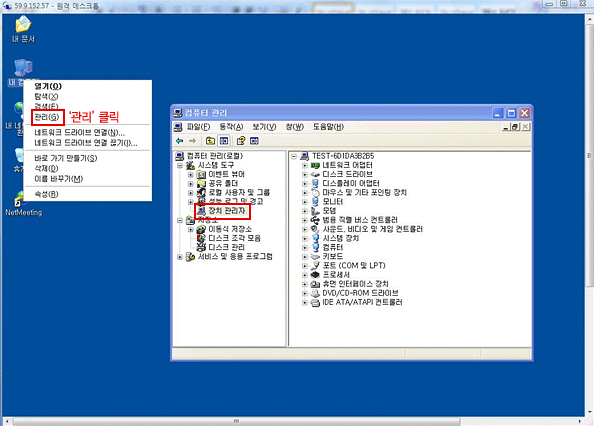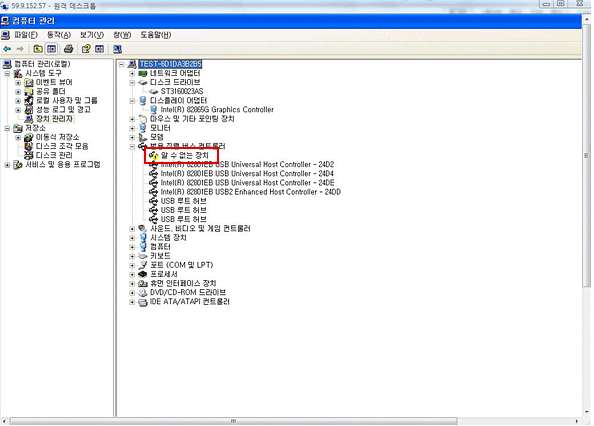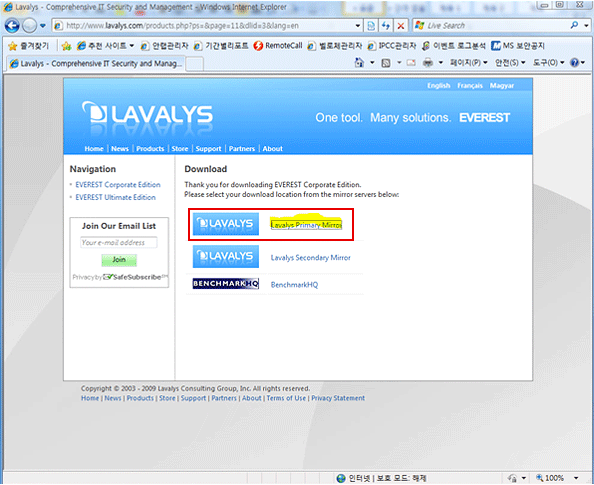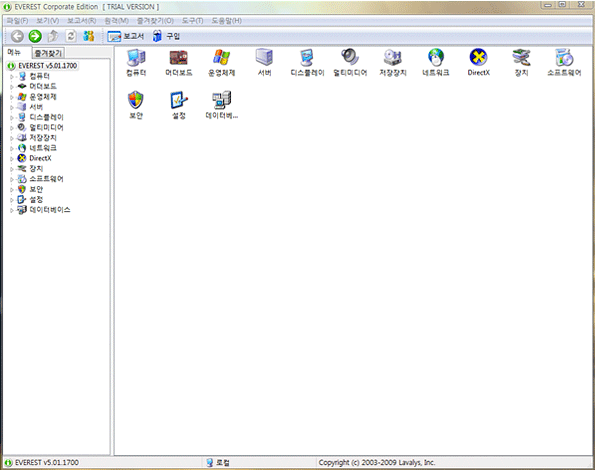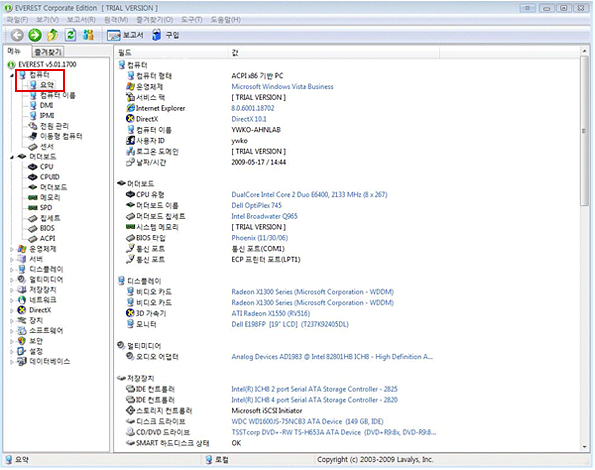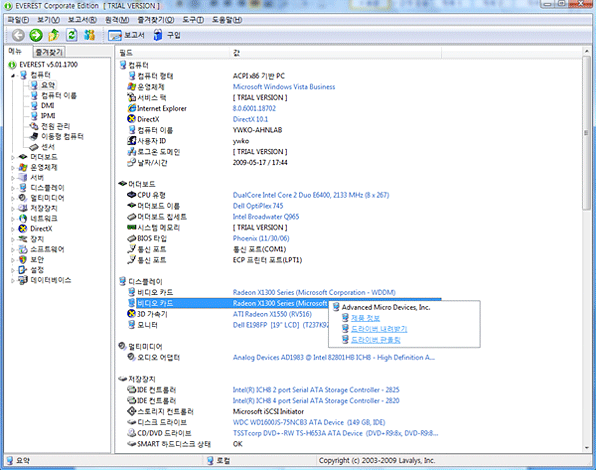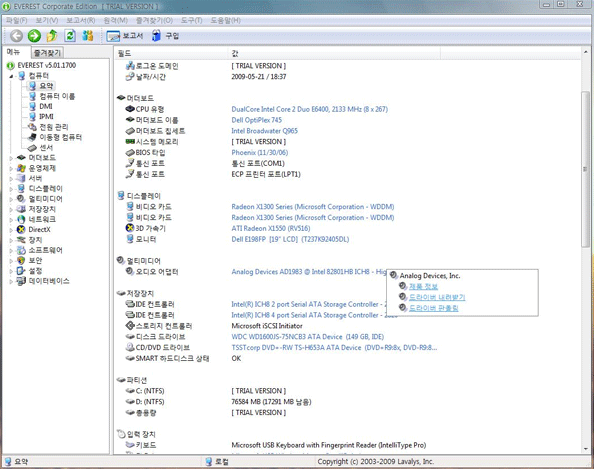모든 PC내 설치된 드라이버를 확인하는 방법은 여러 방법이 있으나, 가장 일반적으로 확인하는 방법은 아래와 같습니다.
1. 바탕화면의 내 컴퓨터 아이콘에 마우스를 놓고 오른쪽 버튼을 클릭
2. 관리 항목을 선택
3. 컴퓨터 관리 창이 뜨면 시스템 도구 - 장치 관리자를 차례로 선택
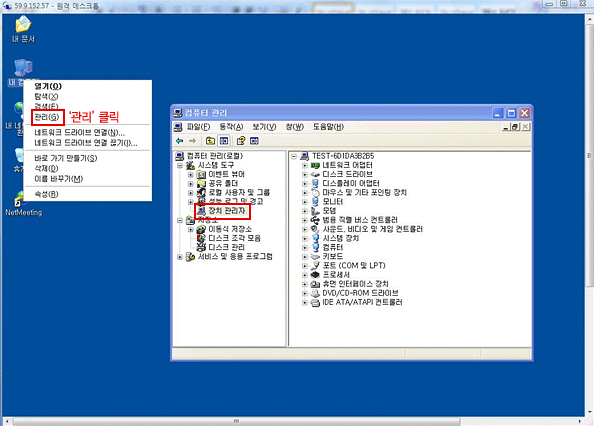
오류가 발생하면 아래와 같이 “노란색 느낌표”나 “빨간색 엑스표”가 표시된 항목이 나타남.
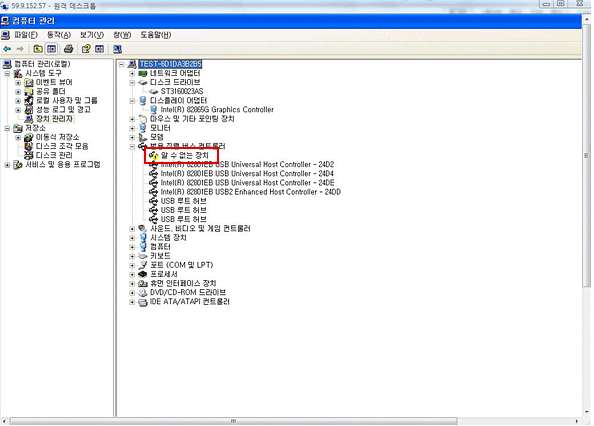
위와 같은 방법으로 오류가 나는 항목을 확인할 수 있습니다. 이렇게 원인을 알아냈지만 오류 난 PC의 그래픽 드라이버나 사운드 드라이버를 모르거나 드라이버 CD가 없을 경우 아래와 같은 방법으로 확인을 합니다.

이런 경우 간단하게 점검할 수 있는 방법이 몇 가지가 있습니다만 여기에서는 Everest Corporate Edition을 설치하여 확인하는 방법을 안내해드리도록 하겠습니다.
1. 아래 사이트에 접속하여 Everest Corporate (30일 사용 가능)을 다운받습니다.
URL:
http://www.lavalys.com/products.php?ps=&page=11&dlid=3&lang=en[참고]최신 버전은 5.01버전입니다.
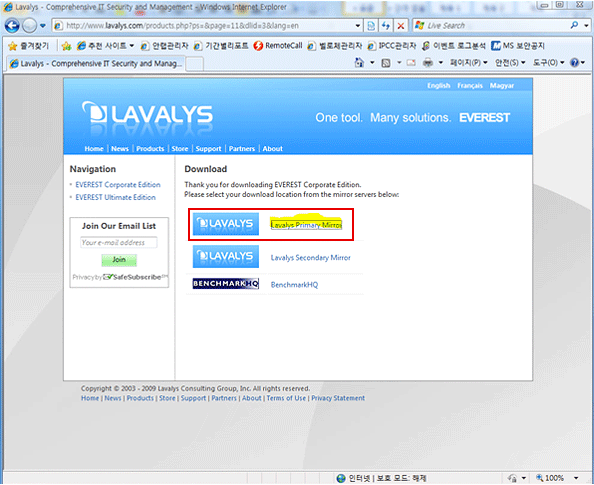
2. 다운 받은 파일을 설치 및 실행하면 아래와 같은 화면이 보입니다.
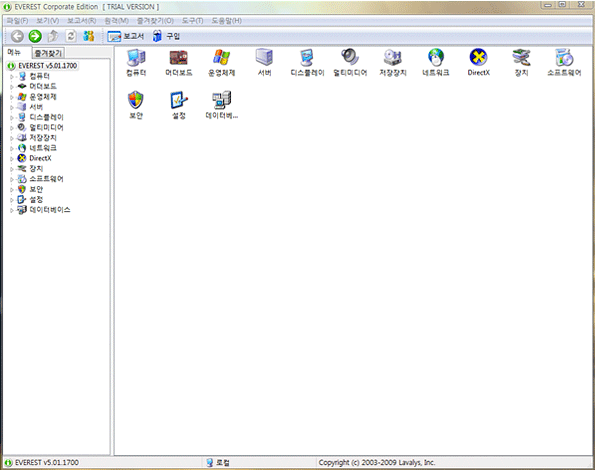
3. 실행된 프로그램 여러 항목 중, 기본적으로 컴퓨터-요약을 선택합니다.
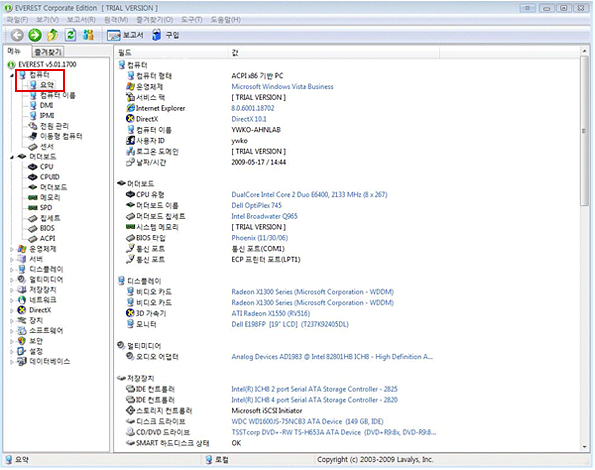
4. 이중 장치관리자 내 노란색 느낌표로 확인되었던, 그래픽카드 드라이버나 사운드카드 드라이버를 확인합니다.
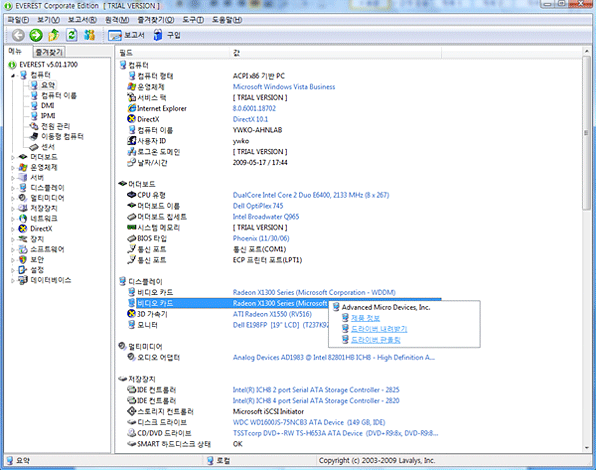
그래픽카드가 오류가 난 경우 비디오카드항목을 선택한 후 마우스 오른쪽 버튼을 눌러 드라이버 내려 받기를 선택하신 후 해당 드라이버를 설치하시면 됩니다.
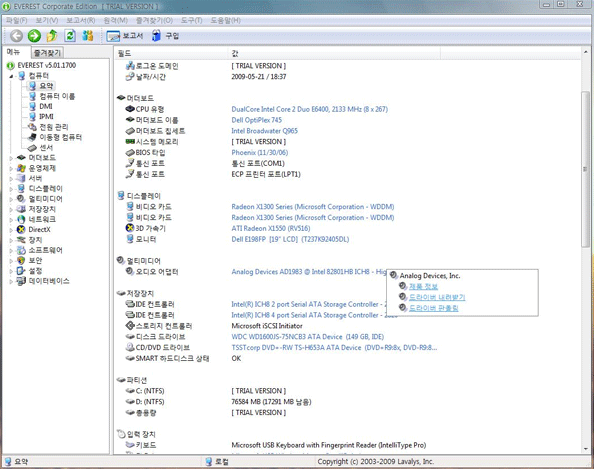
사운드카드가 오류가 난 경우 오디오어댑터 항목을 선택한 후 마우스 오른쪽 버튼을 눌러 드라이버 내려 받기를 선택하신 후 해당 드라이버를 설치하시면 됩니다.